Top 3 τρόποι μεταφοράς iBooks από το iPhone / iPad σε PC / Mac
"Θέλω να εκτυπώσω το σχέδιο αλλά δεν αποθηκεύεται στον υπολογιστή μου, μόνο στα iBooks. Πως εσύ μεταφέρετε το από το iBooks στον υπολογιστή για να εκτυπώσετε; Βοήθεια :("
- Jessica Short (από το FaceBook)
Το iBooks μπορεί να είναι ένα πολύ χρήσιμο εργαλείο ανάγνωσης για iOSχρήστες, αλλά ορισμένοι χρήστες μπορεί επίσης να έχουν την ανάγκη να εξάγουν iBooks στον υπολογιστή. Τι μπορούμε να κάνουμε για να μεταφέρουμε ένα PDF από iBooks σε συσκευές iOS σε PC / Mac; Σε αυτό το άρθρο, θα απαριθμήσουμε τρεις τρόπους, απλά πάρτε ένα όπως σας αρέσει.

- Μέρος 1: Εξαγωγή iBooks από το iPhone / iPad στον υπολογιστή μέσω ηλεκτρονικού ταχυδρομείου
- Μέρος 2: Συγχρονισμός iBooks iPhone σε PC / Mac με το iTunes
- Μέρος 3: Μεταφορά iBook από το iPhone / iPad σε PC / Mac χωρίς iTunes
Μέρος 1: Εξαγωγή iBooks από το iPhone / iPad στον υπολογιστή μέσω ηλεκτρονικού ταχυδρομείου
Το ηλεκτρονικό ταχυδρομείο μπορεί να είναι ένας εύκολος τρόπος τόσο για τους πρωτοεμφανιζόμενους όσο και για τους παλιούς χρήστες των συσκευών iOS. Υπάρχουν μόνο λίγα βήματα για να ακολουθήσετε:
- 1. Ανοίξτε το iBooks στο iPhone σας.
- 2. Βρείτε τα αρχεία προορισμού που θέλετε να εξάγετε σε PC / Mac.
- 3. Πατήστε το εικονίδιο "Κοινή χρήση" στην επάνω γραμμή μενού, στη συνέχεια πιέστε "Email" και εισάγετε μια διεύθυνση ηλεκτρονικού ταχυδρομείου για να στείλετε αυτό το αρχείο.
- 4. Ανοίξτε το Email σας σε PC / Mac και κατεβάστε τα συνημμένα αρχεία iBooks.

Μέρος 2: Συγχρονισμός iBooks iPhone σε PC / Mac με το iTunes
Αυτή η μέθοδος μπορεί επίσης να είναι εύκολο να ακολουθηθεί, κάτι που πρέπει να κάνετε είναι:
- 1. Ανοίξτε το iTunes στον υπολογιστή σας και συνδέστε το iPhone, το iPad ή το iPod touch μαζί του.
- 2. Μπορείτε να δείτε τα στοιχεία σχετικά με τα βιβλία στη συσκευή σας iOS κάνοντας κλικ στο εικονίδιο της συσκευής και στο "Βιβλία" στη γραμμή μενού "Στη συσκευή μου".
- 3. Στη συνέχεια, μεταβείτε στο "Βιβλία" στην περιοχή Ρυθμίσεις και επιλέξτε "Βιβλία συγχρονισμού". Κάντε κλικ στο "Συγχρονισμός" στο κάτω μέρος και θα δείτε τα βιβλία να εμφανίζονται στη βιβλιοθήκη.
- 4. Κάντε κλικ στο κουμπί "Τέλος", θα μπορείτε να δείτε βιβλία στη βιβλιοθήκη του iTunes, κάντε δεξί κλικ στο βιβλίο και επιλέξτε "Αντιγραφή" για να επικολλήσετε το βιβλίο στον υπολογιστή.
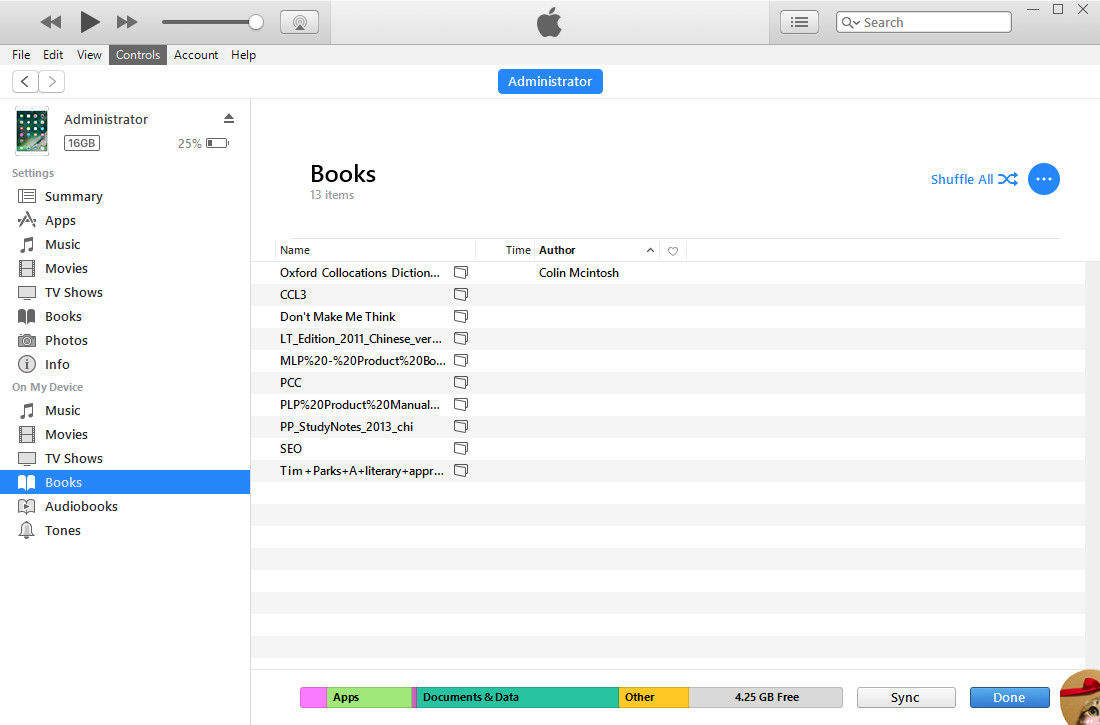


Μέρος 3: Μεταφορά iBooks από iPhone / iPad σε PC / Mac χωρίς iTunes
Μεταφορά iBooks δεν είναι τόσο δύσκολο για το μεγαλύτερο μέρος τουτους χρήστες, αλλά αφού ολοκληρώσατε επιτυχώς τη μεταφορά, είναι το βιβλίο διαθέσιμο για ανάγνωση; Όπως γνωρίζουμε, τα iBooks που αγοράζετε στο iTunes έχουν περιορισμό που ονομάσαμε προστασία DRM. Ακόμα κι αν έχετε επικολλήσει το βιβλίο στο PC / Mac σας, μπορεί να μην μπορείτε να δείτε τα βιβλία, τι μπορείτε να κάνετε;
Tenorshare iCareFone, ένας ισχυρός διαχειριστής iOS, τουΗ λειτουργία μεταφοράς iBooks μπορεί να σας βοηθήσει να απελευθερώσετε το μπλοκ. Μπορεί να εισαγάγει έξυπνα βιβλία στις συσκευές σας iOS και να αλλάξει αυτά τα βιβλία σε μορφή EPUM, καθώς κατά την εξαγωγή βιβλίων από το iPhone, το iPad ή το iPod touch, το Tenorshare iCareFone θα βοηθήσει στην κατάργηση της προστασίας DRM των αγορασθέντων iBooks.
- 1. Κατεβάστε και εγκαταστήστε το Tenorshare iCareFone στον υπολογιστή σας / Mac, εκκινήστε το πρόγραμμα.
- 2. Κάντε κλικ στην επιλογή "Διαχείριση αρχείων" στη βασική διεπαφή και επιλέξτε "iBooks".
- 3. Επιλέξτε το βιβλίο προορισμού που θέλετε να εξαγάγετε και κάντε κλικ στην επιλογή "Εξαγωγή" για αποθήκευση.
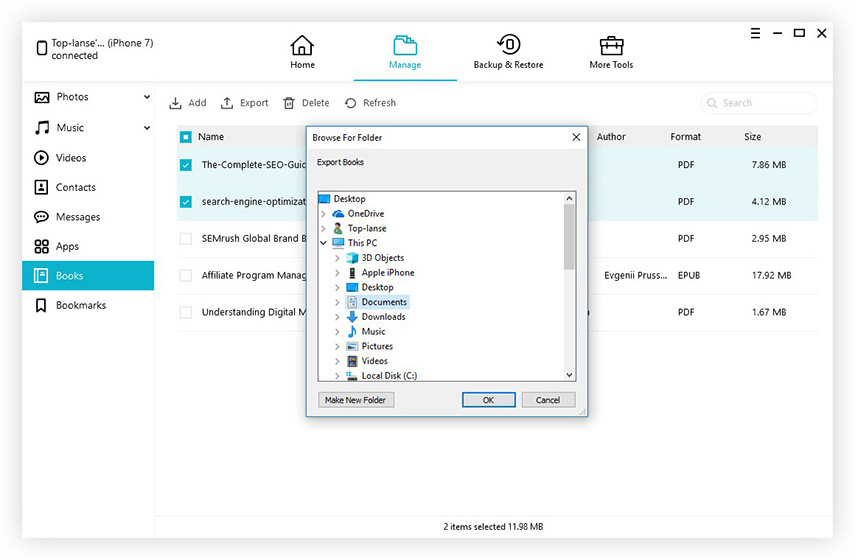
Αυτό είναι όλο για το πώς μπορείτε να μεταφέρετε τα iBooksiPhone 7/7 Plus / SE / 6s / 6 / 5s / 5 και iPad στον υπολογιστή. Με την προβολή αυτών των τριών μεθόδων δεν θα επηρεαστείτε πλέον, όταν το iTunes πηγαίνει στραβά ή μπορούν να διαβαστούν βιβλία.









